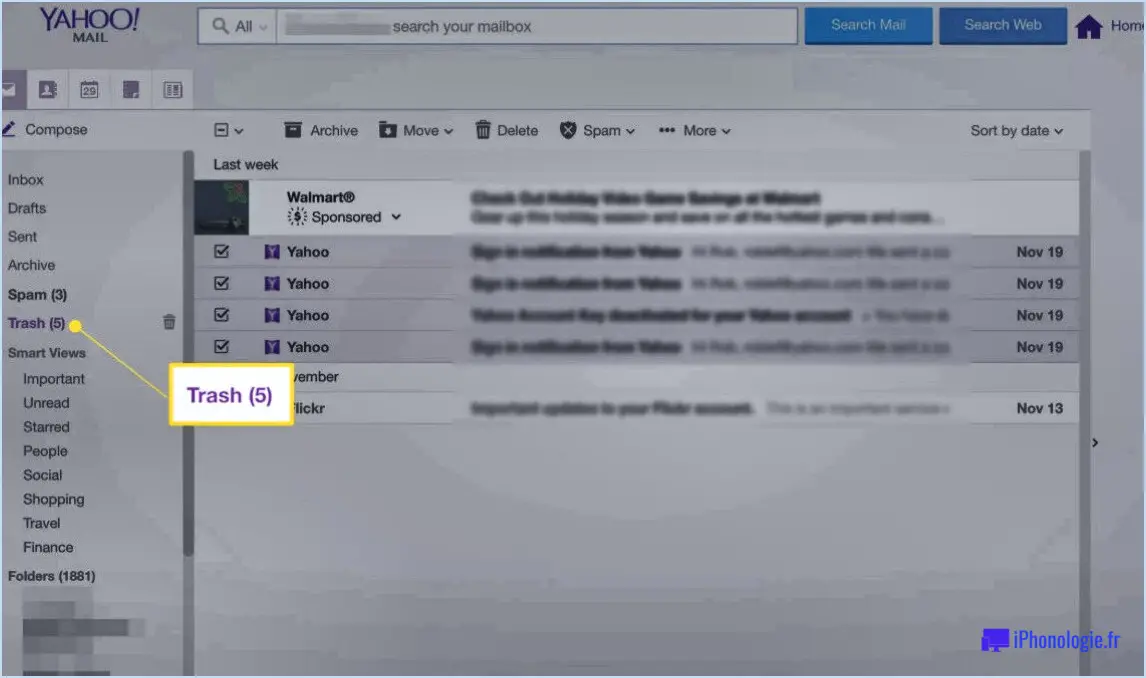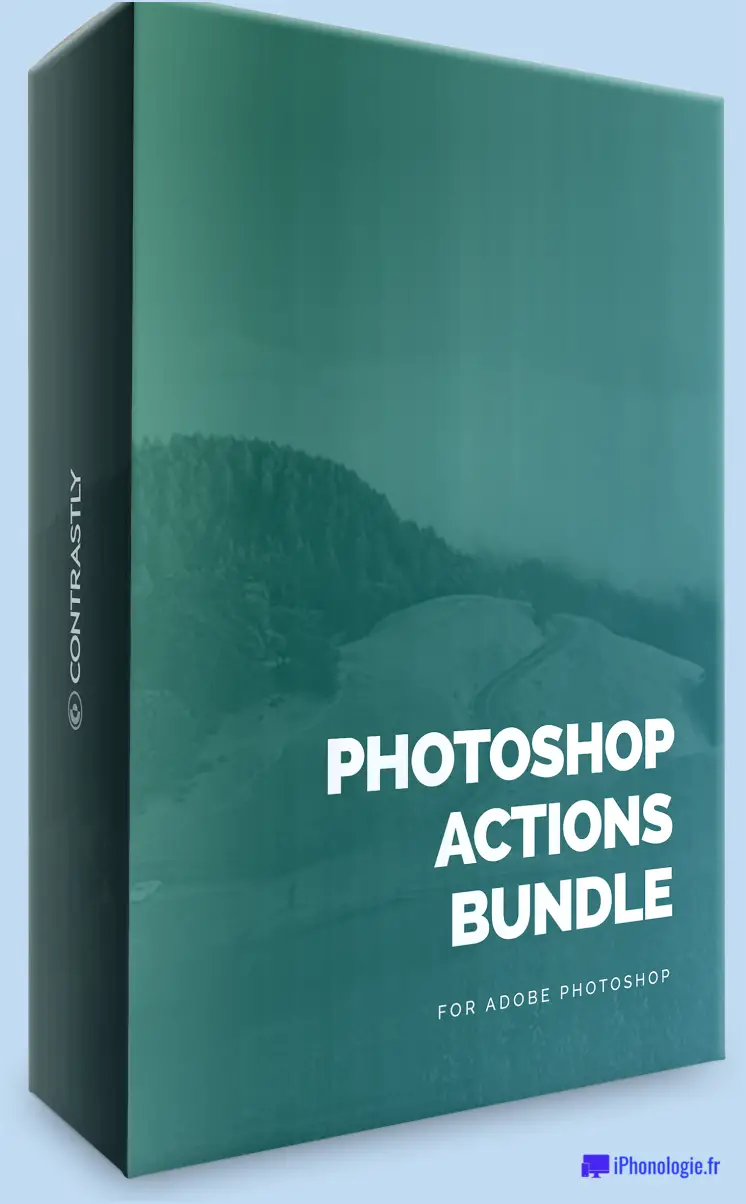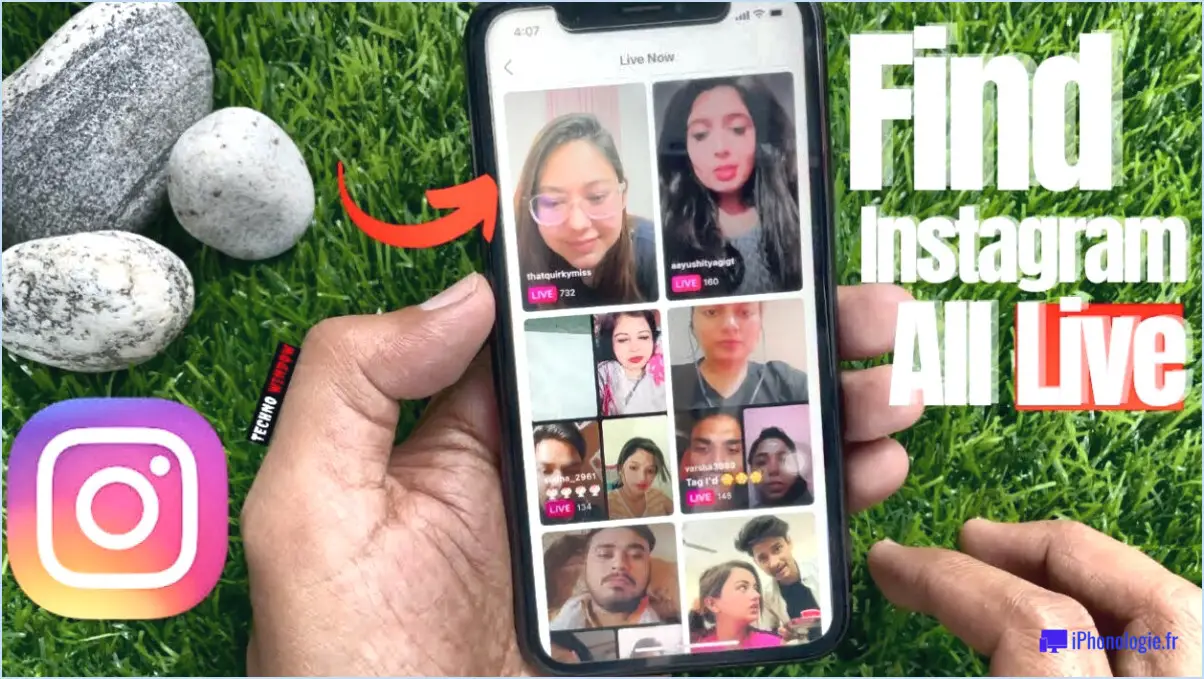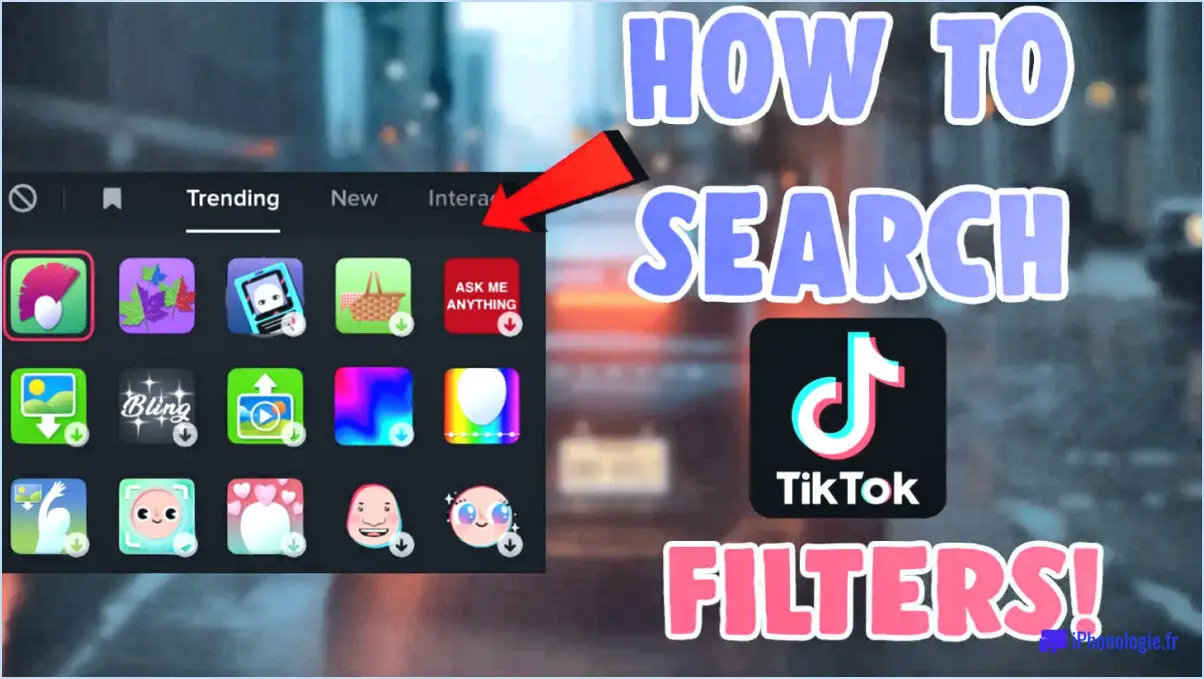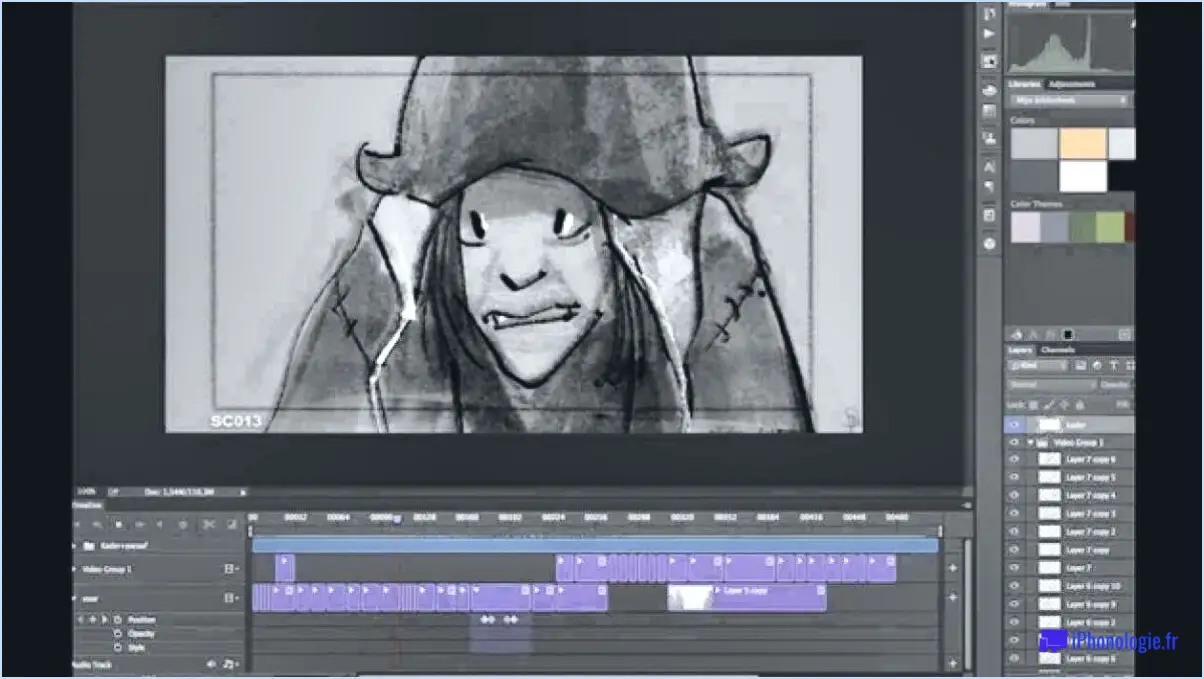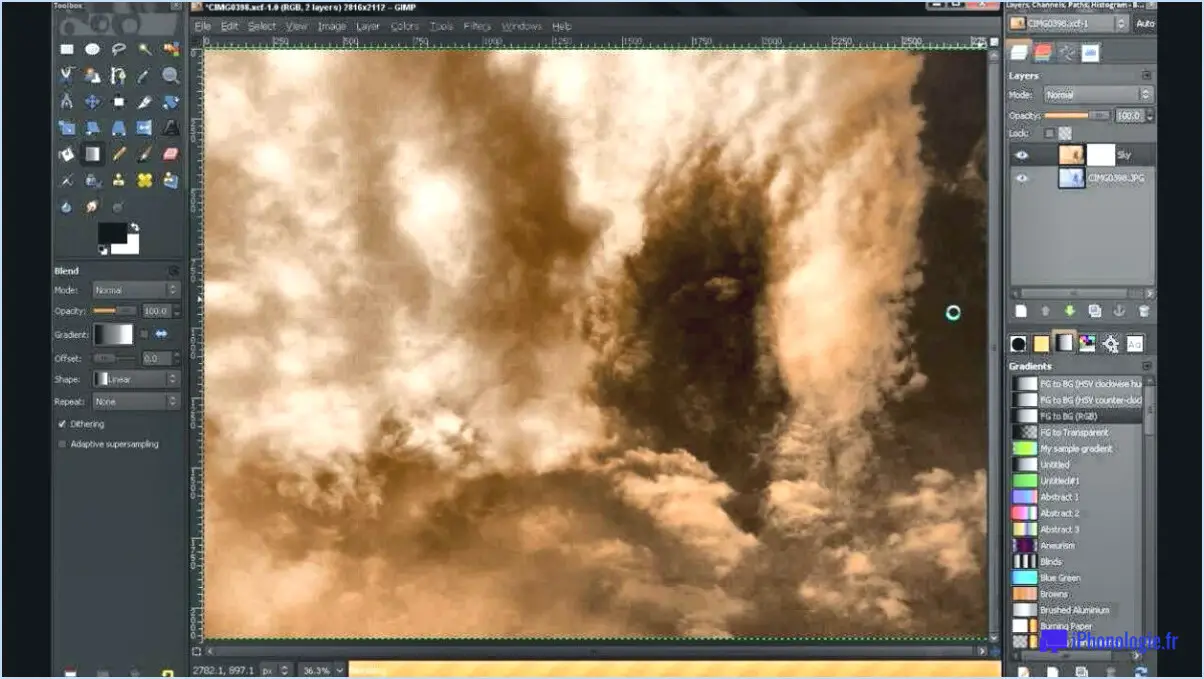Peut-on coloriser dans photoshop?
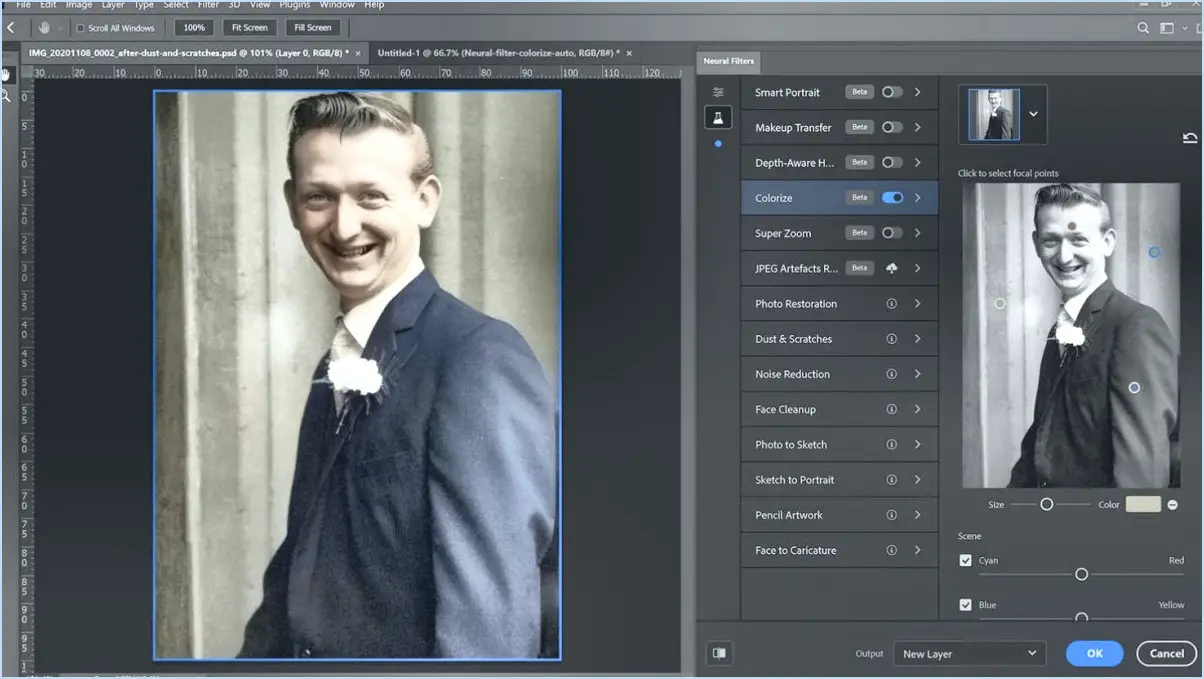
Oui, vous pouvez effectivement coloriser des images dans Photoshop, et il existe plusieurs méthodes efficaces pour y parvenir. L'une des techniques les plus fréquemment utilisées fait appel à l'outil Teinte/Saturation, mais il vaut la peine d'explorer d'autres options pour un contrôle plus précis de vos efforts de colorisation.
1. Outil Teinte/Saturation : Comme nous l'avons mentionné, l'outil Teinte/Saturation est un moyen simple et efficace d'ajouter de la couleur à des images en noir et blanc ou monochromatiques. Voici comment l'utiliser :
- Ouvrez votre image dans Photoshop.
- Naviguez jusqu'à « Image » > « Ajustements » > « Teinte/Saturation ».
- Cochez l'option « Coloriser ».
- Réglez les curseurs de teinte, de saturation et de luminosité pour obtenir l'effet de couleur souhaité.
2. Outil pinceau : Pour un contrôle plus manuel, vous pouvez utiliser l'outil Pinceau pour peindre des couleurs sur des zones spécifiques de votre image. Voici un guide simple :
- Ouvrez votre image dans Photoshop.
- Créez un nouveau calque au-dessus du calque de l'image.
- Sélectionnez l'outil Pinceau.
- Choisissez la couleur souhaitée dans le sélecteur de couleurs.
- Peignez les zones que vous souhaitez coloriser sur le nouveau calque. Réglez l'opacité et la dureté du pinceau pour obtenir des effets subtils ou précis.
3. Carte de dégradé : Cette technique vous permet de faire correspondre des couleurs à différentes valeurs tonales de votre image, créant ainsi un aspect unique et artistique :
- Ouvrez votre image dans Photoshop.
- Créez un calque de réglage Carte de gradient.
- Personnalisez le dégradé en double-cliquant dessus et en choisissant vos couleurs préférées.
- Expérimentez les modes de mélange et l'opacité pour obtenir divers effets.
4. Outil de remplacement des couleurs : Cet outil vous permet de remplacer une couleur par une autre de manière ciblée :
- Sélectionnez l'outil Remplacement de couleur dans la boîte à outils.
- Définissez la couleur de premier plan souhaitée.
- Ajustez les options de tolérance et d'échantillonnage pour contrôler le remplacement des couleurs.
5. Ajustement sélectif des couleurs : Cette méthode offre un contrôle détaillé sur des plages de couleurs spécifiques au sein d'une image :
- Ouvrez votre image dans Photoshop.
- Créez un calque de réglage Couleur sélective.
- Choisissez la couleur que vous souhaitez modifier dans le menu déroulant.
- Ajustez les curseurs pour le cyan, le magenta, le jaune et le noir pour affiner la couleur.
Chacune de ces techniques offre une approche distincte de la colorisation des images dans Photoshop, ce qui vous permet de choisir la méthode qui correspond le mieux à vos besoins et à votre vision artistique.
Photoshop Elements peut-il coloriser une photo en noir et blanc?
Oui, Photoshop Elements peut effectivement coloriser des photos en noir et blanc. Pour ce faire, suivez les étapes suivantes :
- Outil Gamme de couleurs: Ouvrez votre photo en noir et blanc dans Photoshop Elements. Sélectionnez l'outil « Gamme de couleurs » dans la barre d'outils.
- Sélectionner les parties en noir et blanc: L'outil Gamme de couleurs étant actif, cliquez sur les parties en noir et blanc de votre photo que vous souhaitez coloriser. Réglez le curseur Flou pour affiner votre sélection.
- Sélecteur de couleurs: Après avoir sélectionné les zones, allez dans le menu « Édition » et choisissez « Remplir la sélection ». Dans la boîte de dialogue qui s'affiche, cliquez sur l'échantillon de couleur pour accéder au sélecteur de couleur.
- Choisissez une couleur: Le sélecteur de couleurs vous permet de choisir la couleur que vous souhaitez appliquer aux zones sélectionnées. Cliquez sur OK pour confirmer votre sélection de couleur.
- Appliquer la couleur: Une fois que vous avez choisi la couleur souhaitée, cliquez sur OK dans la boîte de dialogue Remplir la sélection. Photoshop Elements appliquera alors la couleur sélectionnée aux parties en noir et blanc de votre photo.
En suivant ces étapes, vous pouvez facilement ajouter de la couleur à des photos en noir et blanc à l'aide de Photoshop Elements.
Comment coloriser une photo en noir et blanc dans Photoshop 2020?
Pour coloriser une photo en noir et blanc dans Photoshop 2020, suivez les étapes suivantes :
- Sélectionnez l'outil Gamme de couleurs: Commencez par ouvrir votre photo en noir et blanc dans Photoshop 2020. Dans la barre d'outils, localisez et sélectionnez l'outil « Gamme de couleurs ».
- Choisissez votre gamme de couleurs: Lorsque l'outil Gamme de couleurs est sélectionné, déplacez votre curseur sur la zone de la photo que vous souhaitez coloriser. Cliquez et faites glisser le curseur pour couvrir la région spécifique. L'outil sélectionnera les nuances et les tons dans cette zone.
- Ajuster la sélection: Après avoir effectué votre sélection initiale, vous pouvez l'affiner en utilisant le curseur "Fuzziness". Ce curseur vous aide à contrôler la gamme de couleurs sélectionnées dans la zone choisie.
- Créer un nouveau calque: Une fois que vous êtes satisfait de votre sélection, cliquez sur l'icône "Nouveau calque" en bas du panneau Calques. Cela créera un nouveau calque contenant les couleurs sélectionnées.
- Choisissez vos couleurs: Le nouveau calque étant actif, sélectionnez les couleurs souhaitées en cliquant sur l'échantillon de couleur de premier plan et en choisissant une couleur dans le sélecteur de couleurs. Vous pouvez expérimenter avec différentes couleurs pour obtenir l'aspect que vous souhaitez.
- Appliquer les couleurs: Pour appliquer les couleurs sélectionnées à votre photo en noir et blanc, utilisez l'outil Pinceau. Assurez-vous que le nouveau calque est sélectionné, puis commencez à passer le pinceau sur les zones que vous souhaitez coloriser. Ajustez la taille et l'opacité du pinceau si nécessaire pour plus de précision.
- Affiner et peaufiner: Continuez à brosser et à affiner jusqu'à ce que vous soyez satisfait de la colorisation. Vous pouvez également ajouter plusieurs couches pour obtenir des couleurs et des effets de mélange différents.
- Sauvegarder votre travail: Enfin, enregistrez votre photo colorisée dans un nouveau fichier afin de préserver l'image originale en noir et blanc.
Grâce à ces étapes, vous pouvez coloriser efficacement une photo en noir et blanc dans Photoshop 2020, en ajoutant de l'éclat et de la vie à vos images.
Où se trouve l'outil Coloriser dans Photoshop?
L'outil Coloriser dans Photoshop se trouve dans la section Édition dans le menu. Pour y accéder, il suffit de suivre les étapes suivantes :
- Ouvrez votre image dans Photoshop.
- Naviguez jusqu'au menu Modifier situé dans la barre de menu supérieure.
- Dans le menu Editer vous trouverez le menu Coloriser .
Cliquez sur l'outil Coloriser et une boîte de dialogue ou un panneau apparaît, vous permettant d'ajuster et d'appliquer la couleur à votre image. Cet outil est particulièrement utile pour ajouter de la couleur aux photos en noir et blanc ou pour effectuer des ajustements sélectifs de la couleur dans vos images.
N'oubliez pas d'expérimenter et d'affiner les paramètres pour obtenir l'effet de colorisation souhaité pour votre projet.
Comment coloriser une image dans Photoshop 2021?
Pour coloriser une image dans Photoshop 2021, procédez comme suit :
- Ouvrez votre image dans Photoshop.
- Sélectionnez l'outil "Gamme de couleurs" dans la barre d'outils.
- Cliquez sur la partie de l'image que vous souhaitez coloriser.
- Ajustez le curseur "Flou" pour contrôler la tolérance de la sélection.
- Cliquez sur "OK" pour créer la sélection.
- Choisissez maintenant l'outil « Sélecteur de couleurs ».
- Choisissez une nouvelle couleur dans le sélecteur de couleurs.
- Appliquez la couleur sélectionnée à la zone choisie.
- Vous pouvez également utiliser l'outil « Teinte/Saturation ».
- Sélectionnez la zone que vous souhaitez ajuster.
- Aller à l'image > Ajustements > Teinte/Saturation.
- Faites glisser le curseur « Teinte » pour modifier la couleur.
Expérimentez ces méthodes pour obtenir la colorisation d'image souhaitée.
Comment recolorer un logo dans Photoshop?
Pour recolorer un logo dans Photoshop, suivez les étapes suivantes :
- Outil de sélection des couleurs: Sélectionnez le calque du logo dans le panneau Calques. Ensuite, choisissez l'outil Pipette à couleurs dans la barre d'outils. Cliquez sur le logo à l'endroit où vous souhaitez modifier la couleur. Une fenêtre de sélection des couleurs s'affiche, vous permettant de choisir la nouvelle couleur.
- Options de style de calque: Vous pouvez également utiliser les styles de calque pour recolorer votre logo. Cliquez avec le bouton droit de la souris sur le calque du logo et choisissez « Options de mélange ». Dans la boîte de dialogue Style de calque, accédez à l'option « Incrustation de couleur ». Ici, vous pouvez modifier les couleurs du contour, du remplissage ou du trait en cliquant sur l'échantillon de couleur et en sélectionnant une nouvelle couleur.
Expérimentez ces méthodes pour obtenir l'effet de recoloration de logo souhaité.
L'application colorize est-elle gratuite?
Non, Colorize n'est pas une application gratuite, c'est une application payante.
Comment transformer un B&W en couleur?
A transformer un B&W dans une couleur, suivez les étapes suivantes :
- Rassembler les matériaux: Procurez-vous une imprimante couleur et du papier de différentes couleurs.
- Numériser ou imprimer: Numérisez votre image en noir et blanc ou imprimez-la si elle n'est pas numérique.
- Choisir le papier: Sélectionnez le papier coloré que vous souhaitez utiliser pour l'arrière-plan de l'image.
- Copier ou imprimer à nouveau: Placez le papier de couleur dans l'imprimante et copiez/imprimez l'image B.&W sur ce papier.
- Régler les paramètres: Assurez-vous que les paramètres de l'imprimante sont appropriés pour l'impression couleur.
- Sortie: Votre image en noir et blanc comportera désormais des éléments de couleur en fonction du papier coloré utilisé.
Expérimentez avec différents papiers colorés pour obtenir différents effets et combinaisons de couleurs.